
【GAS×Twitter】フォロワー数の推移をスプレッドシートに自動記録する方法【プログラム】
※2023.03.17 フォロワーを取得できないエラーが発生しています
※2021.12.17 シートのリンク切れと内容を修正
この記事では、ツイッターフォロワー数の推移を、スプレッドシートに自動記録するプログラムについて紹介しています。プログラムの知識なしでも、コピペするだけで簡単に使用することができます。
1|準備
まずは、以下のリンクからサンプル画面を開きます。
リンク先のスプレッドシートは閲覧権限のみを与えているので、編集する場合は「ファイル>コピーを作成」を選択し、自身のドライブにコピーしてください。
コピーしたシートを開いた状態で、画面上部のメニューから「拡張機能 > Apps Script」をクリック。すると別ウィンドウでGAS(Google Apps Script)の画面が開き、以下のプログラムが表示されると思います。
function myFunction() {
}上記のプログラムは必要ないので削除し、代わりに以下のプログラムをコピペ。その後、メニューから「保存」をクリック(フロッピーディスクのアイコンです)
function TwitterFollowers() {
//スプレッドシートの指定
var sheet = SpreadsheetApp.getActiveSheet();
var lastRow = sheet.getLastRow()
var data = Utilities.formatDate(new Date(),"GMT","w");
var week = parseInt(data);
for(var i=2;i<lastRow+1;i++){
const username = sheet.getRange(i,2).getValue();
var followers = getTwitterNumFollowersJson(username).followers_count;
sheet.getRange(i, 3+week).setValue(followers);
}
}
function getTwitterNumFollowersJson(screenName) {
var baseURL = "https://cdn.syndication.twimg.com/widgets/followbutton/info.json?screen_names=";
var response = UrlFetchApp.fetch(baseURL + screenName);
var result = null;
if (response.getResponseCode() == 200) {
var text = response.getContentText("utf-8");
if (text != "") {
var data = JSON.parse(text);
if (data.length == 1) {
result = data[0];
}
}
}
return result;
}ここまでで準備完了。続いて、使い方を解説します。
2|使い方(フォロワーの取得)
スプレッドシートの画面に戻ります。B2セルの「zunda_dd」の部分に、取得したいツイッターID(@〇〇〇〇〇〇 の@を除いた部分)を入力します。
次に、さきほど開いたGASの画面を開き、メニューから「実行」をクリック。すると、ポップアップが表示され、外部へのアクセスを許可するかどうか聞かれるので「許可」してください。
許可ができれば、プログラムが実行されます。スプレッドシートの画面に切り替えると、C2セルにフォロワー数が表示されているはずです。
さらに、他のアカウントのフォロワー数も取得したい場合は、B3にツイッターID入力、C2セルに入っている数式をC3にコピー、GASの画面で「実行」をクリックすることで、取得するアカウントを増やすことも可能です。
ちなみに、D列以降に「1週目、2週目、3週目・・・」とありますが、週番号ごとにフォロワー数が記録されるようになっています。これにより、週単位でフォロワー数の推移を確認することもできます。
3|使い方(定期的な自動起動の設定)
ここまででプログラムは動きますが、毎週定期的に自動起動したい場合は、次の設定が必要です。
GASの画面から「トリガー」をクリック。さらに「トリガーを追加」をクリックするとポップアップが表示されるので、以下の画像を参考に選択し「保存」をクリック。これで「毎週月曜日の午前0時〜1時」に自動起動するプログラムが完成しました。
さらに「トリガーを追加」をクリックするとポップアップが表示されるので、以下の画像を参考に選択し「保存」をクリック。これで「毎週月曜日の午前0時〜1時」に自動起動するプログラムが完成しました。
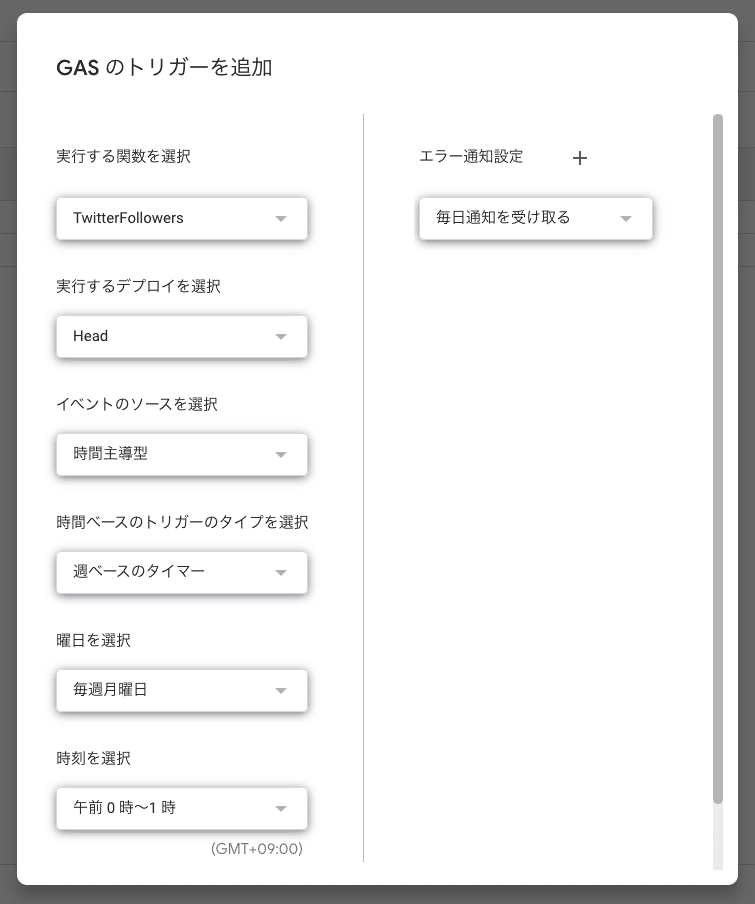
まとめ
筆者はプログラム初心者のため、解説にわかりにくい部分が多々あると思います。実際にやってみて、うまくいかない場合はコメント欄で教えていただければ、わかりやすく動画やキャプチャでの説明を追加しようと思います。
参考元
***
普段は、アイドル関連の記事を書いています。もし、興味があれば以下のページから各記事をご覧ください。なにとぞ!
